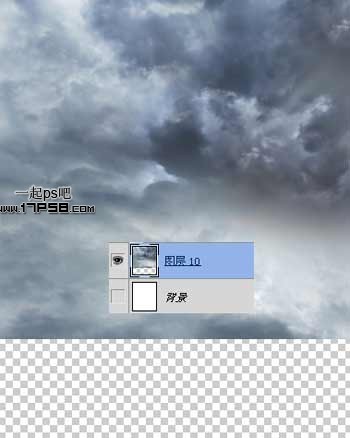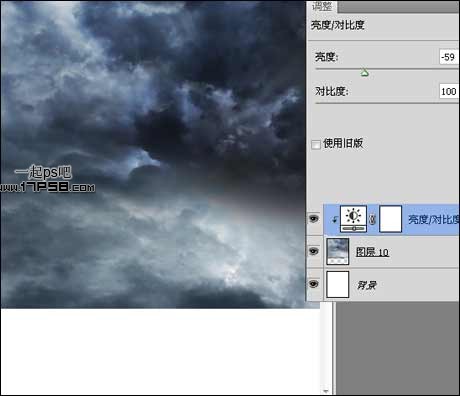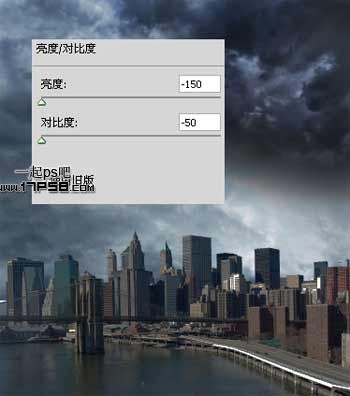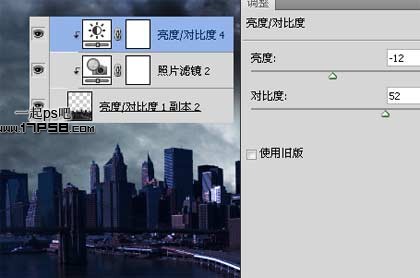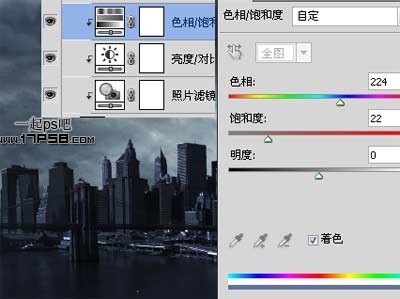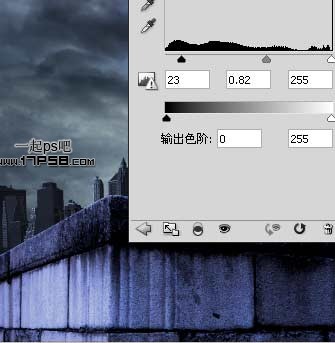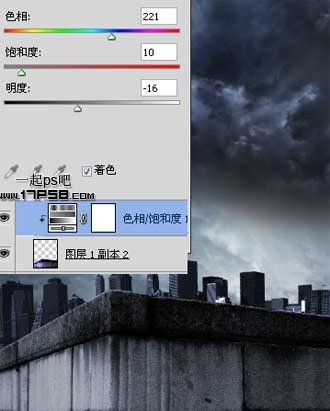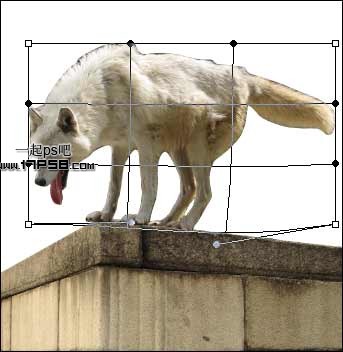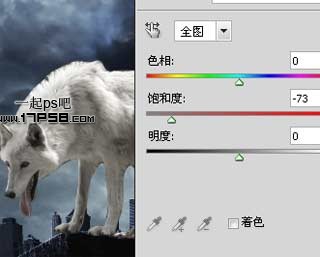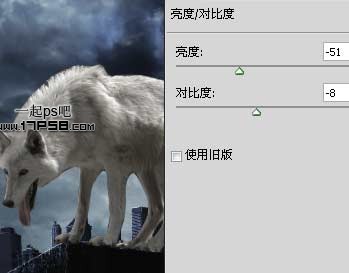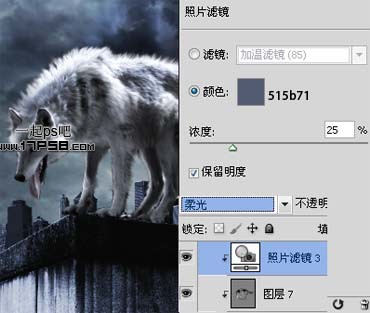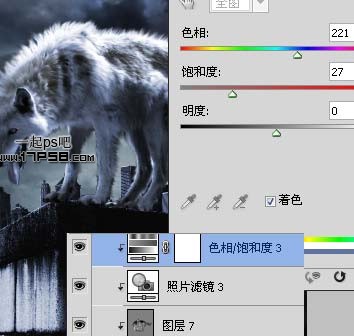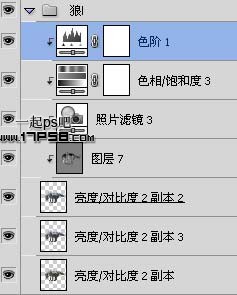【 tulaoshi.com - PS 】
本教程介绍雨夜为题材的作品制作方法。作者为了烘托出恐怖的氛围,特意在画面的主体位置放入了一只饿狼,同时在背景增加了乌云、闪电、暴雨等增加恐怖氛围。后期再用较冷的蓝色来渲染画面,确实增添了不少寒意感。
最终效果

1、新建文档600x747像素,背景白色,打开乌云图片。

2、拖入文档中,适当缩放,位置如下。
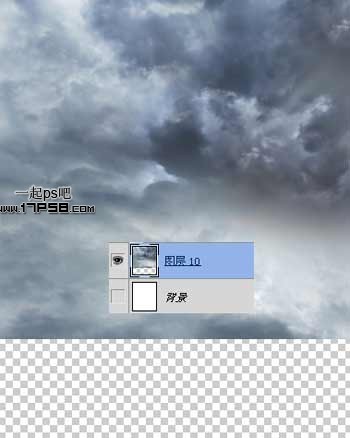
3、添加亮度/对比度调整层,使乌云更暗些。
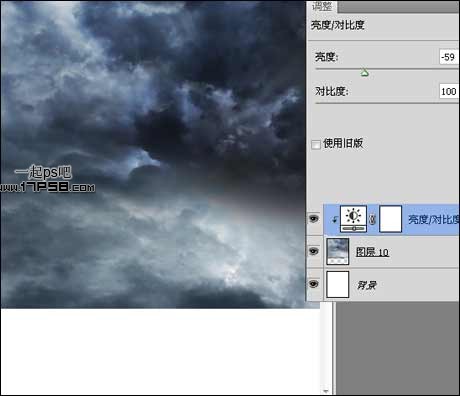
4、打开高楼大厦图片。

5、用魔棒去除天空背景,拖入文档中,位于底部。

6、图像调整亮度对比度,使高楼变暗。
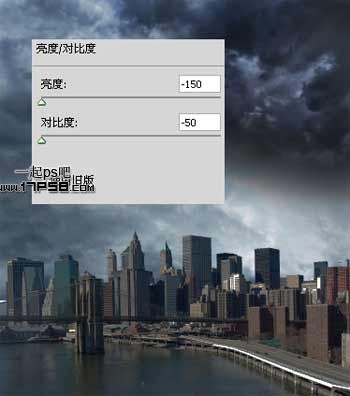
7、添加照片滤镜调整层。

8、亮度/对比度调整层。
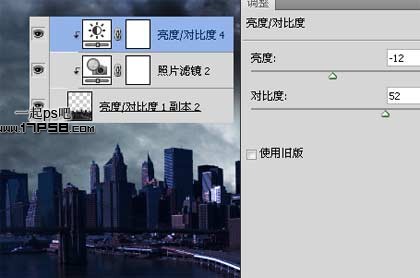
9、色相/饱和度调整层,都形成剪贴蒙版,然后把他们群组取名城市。
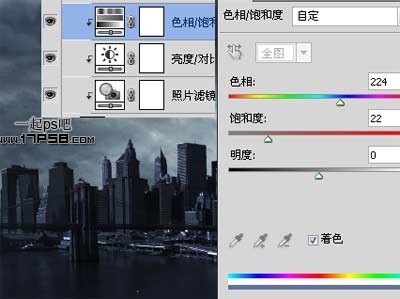
10、打开寺庙图片拖入文档中,大小位置如下。


11、添加蒙版去除多余部分,或者直接用钢笔去背也行。

12、图像调整照片滤镜。

13、复制一层,图层模式正片叠底,之后把2个图层合并。

14、图像调整色相/饱和度。

15、Ctrl+L色阶调整。
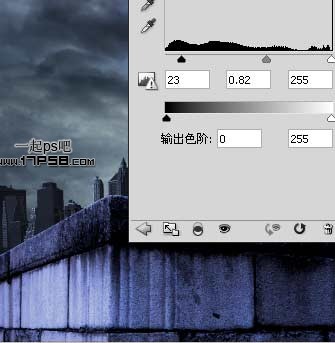
16、添加一个色相/饱和度调整层,进一步降低饱和度和加暗图像。
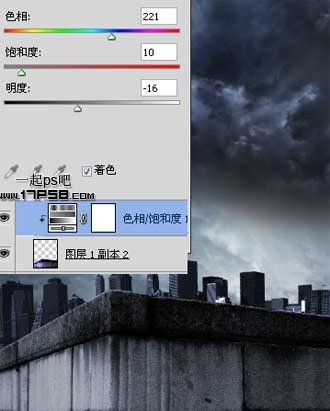
17、添加曲线调整层。

18、背景基本处理完事,下面引入主角灰太狼。

19、用钢笔大致抠出,毛发部分我们后期处理。

20、拖入文档中,我们看到灰太狼脚没着地。

21、Ctrl+T变形如下。
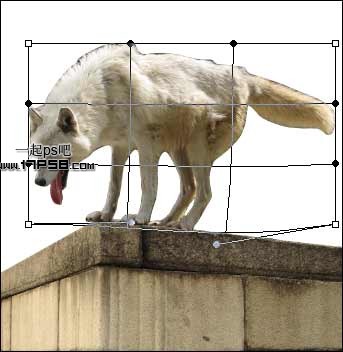
22、之后效果如下。

(本文来源于图老师网站,更多请访问http://www.tulaoshi.com/ps/)23、Ctrl+U降低饱和度。
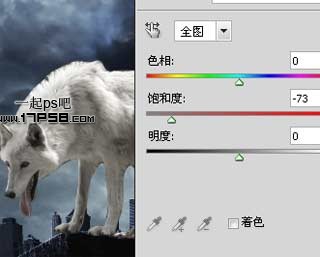
24、图像调整亮度/对比度。
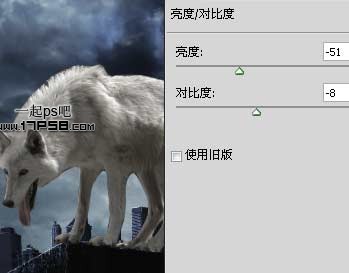
25、下面进行最费时间的部分,把灰太狼的毛补上,选择手指工具,笔刷选红框内的。

26、按照毛的生长方向涂抹,改变笔刷的尺寸和角度,我涂抹的效果如下。

27、复制2层,图层模式分别为正片叠底和滤色,效果如下。

28、老办法,新建图层填充50%灰色,图层模式叠加,用加深减淡工具涂抹出灰太狼的明暗。

29、添加照片滤镜调整层,图层模式柔光。
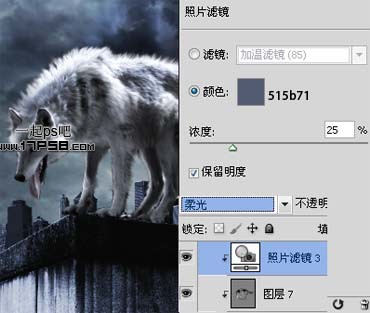
30、添加色相/饱和度调整层稍微改变颜色。
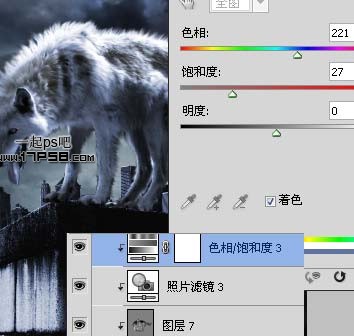
31、色阶调整层。

32、刚才那些调整层的目的是使灰太狼色度与周围环境相匹配,把他们群组,改名狼。
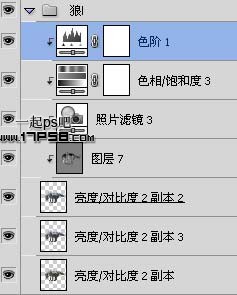
33、下面制作灰太狼的口水,新建图层用白色柔角笔刷涂抹如下。

34、添加图层样式。

(本文来源于图老师网站,更多请访问http://www.tulaoshi.com/ps/)35、把填充归零,效果如下。

36、为了增加恐怖气氛,我把狼眼珠子弄成绿色。

37、新建图层,导入下雨笔刷前景色白色点几下。

38、导入溅水图片,复制几个挪到灰太狼背部和其它部分包括地面,模拟雨滴反弹效果。

39、导入闪电图片,图层模式颜色减淡,多余部分添加蒙版去除。

处理其它细节,完成最终效果。